Gadget ile iletişimde çoğu zaman iletişime, müzik dinlemeye ve video izlemeye ayrılmıştır. Bu nedenle, akıllı telefon satın alırken kullanıcıların temel gereksinimlerinden biri, ses dosyalarının ses kalitesi ve ses ayarlarının rahatlığıdır. Çoğu kullanıcının incelemeleri, Android işletim sistemi geliştiricilerinin mühendislik menüsünde meraklı gözlerden önemli sayıda ses özelliğini kaldırdığını gösteriyor.
Android'de sesi ayarlamak için birçok seçenek var
Kulaklıklardaki ses seviyesinin aksine, harici hoparlörün ses seviyesi bağımsız olarak ayarlanır. Bunun için birkaç olasılık var:
- yerleşik parametre değiştirme yöneticisini kullanarak;
- mühendislik menüsü aracılığıyla;
- üçüncü taraf uygulamaları kullanarak.
Hoparlörün sesini artırmanın bir yolunu seçmek zor değil. Ana görev, olası üç yöntemin her birinin uygunluğunu ve etkinliğini değerlendirmektir.
Yerleşik menü aracılığıyla android'de hoparlörün sesi nasıl artırılır
Birinci sınıf akıllı telefonlarda, ses seviyesiyle ilgili bütçe hattı gadget'larından çok daha az sorun var. Ucuz cihazlarda, donanım kontrolleriyle ses düzenleme, ses kalitesini biraz iyileştirebilir. Bunun nedeni, Android'deki stok oynatıcı ve müzik programlarının çok kaliteli olmamasıdır. Ekolayzer yalnızca kulaklıkla müzik dinlerken etkindir. Bu nedenle, çoğu zaman sessiz bir sesle akıllı telefonlarda sesi donanıma göre ayarlamaya ihtiyaç vardır.
Hem telefonun sesini hem de ses kalitesini artırmak için yapmanız gerekenler:
- Kök haklarının varlığı.
- Sistem dosyalarını açma işlevine sahip yönetici.
Kök Tarayıcı, akıllı telefonların sistem klasörleriyle çalışırken yönetmek için çok uygundur. Bununla birlikte, istediğiniz sonucu kolayca elde edebilirsiniz.

Kök Tarayıcı - kök haklarıyla çalışmak için gelişmiş bir dosya yöneticisi
Programla çalışmaya başlamadan önce dosyalarınızın yedek bir kopyasını aldığınızdan emin olun. Bu, kullanıcıyı gerekli bilgileri kaybetmekten kurtaracaktır.
Ses seviyesini ayarlamak için adım adım talimatlar aşağıdaki gibidir:
- Programı açın ve / system / etc klasörüne gidin.
- mikser_path.xml adlı bir dosya bulun.
- Dosyayı açın ve düzenlemeye başlayın.
Bunu yapmak için satırı bulmanız gerekir:
Sesi ayarlamak için aşağıdaki verileri içeren bir satıra ihtiyacınız vardır:
Değer değerini artırma sınırı 5-10 birimdir. Çıktı satırı şöyle görünmelidir:

Düzenlenebilir ses seviyesi sistem dosyası
Bu işlemi tamamladıktan sonra benzer şekilde düzenleme satırlarını bulmanız gerekir.
Tüm manipülasyonları tamamladıktan sonra, güncellenmiş dosyayı kaydetmeli ve akıllı telefonu yeniden başlatmalısınız. Aynı ses artırma adımı ile tekrar tekrar düzenleme yapılabilir.
Kök haklarını kullanarak ses seviyesini ayarlamak için diğer popüler yardımcı programlar:
- viper4android.
- Şaşırtmak.
Farklı markaların akıllı telefonlarında mikser_path.xml dosyasının yapısal yapısı değişebilir. Bu nedenle, dosya yöneticisini kullanarak donanım menüsüne girerken, kulaklığın hacminin seçildiği fabrika ayarlarından ilerlenmesi gerekir. Nominal ses seviyesinin %70'inden fazla bir sınıra çıkarılmasının kesinlikle tavsiye edilmediği unutulmamalıdır.
Mühendislik menüsü aracılığıyla bir android akıllı telefondaki hoparlör sesini artırma
Ev aletlerinin imalatında uygulanan güvenlik standartları, geliştirme şirketlerinin diğer şeylerin yanı sıra belirli bir ses seviyesini aşmasına izin vermez. Satış sonrası yapılan tüm manipülasyonlardan alıcı sorumlu değildir. Üçüncü taraf araçları kullanmadan ses seviyesini değiştirmenize izin veren ikinci yol, akıllı telefonun mühendislik menüsündeki verileri düzenlemektir.
Hoparlörlerin ses seviyesini artırma işlemini gerçekleştirmek için mühendislik menüsüne girmelisiniz. Her markada benzersiz bir sayı ve sembol kümesidir.

Farklı akıllı telefonlarda mühendislik menüsüne giriş kodları
Akıllı telefonun türünden bağımsız olarak mühendislik menüsünü açmanıza izin veren evrensel bir kombinasyon vardır: *#*3646633#*#*
Menüye girdikten sonra "Ses" bölümünü bulmanız ve açmanız gerekir. Kullanıcının dikkatine kapsamlı bir alt menü sunulacaktır:
- Normal Mod - standart mod.
- Kulaklık Modu - bir kulaklık veya kulaklık kullanın.
- Hoparlör Modu - hoparlör modu.
- Headset_LoudSpeaker Mode - kulaklık açıkken hoparlör.
- Konuşma Geliştirme - konuşma modu.
- Hata Ayıklama Bilgisi - mühendislik ayarları modu.
- Konuşma Kaydedici - mikrofon ayarlarını değiştirin.
- Ses kaydedici - konuşmaları kaydetme ve oynatma modu.

Mühendislik menüsünde ses ayar arayüzü
Kullanıcının ihtiyaç duyduğu bölüme girerek bir veya daha fazla ayarı yapması gerekir:
- Sip - İnternet üzerinden aramalar.
- Mikrofon - mikrofon.
- Sph ve Sph2 konuşma konuşmacılarıdır.
- Sid - ses seviyesi.
- Medya - müzik ve video dosyaları.
- Zil - telefon görüşmeleri.
- FMR - FM standardında radyo.
Bundan sonra, “Ayarla” düğmesini kullanarak, örneğin bir zil sesi gibi ihtiyacınız olan ses kanalını ayarlamanız ve ardından program menüsünü adım adım ters yönde kapatmanız gerekir. Bundan sonra, akıllı telefonunuzu yeniden başlatmanız gerekir. Tüm bu manipülasyonlar bir üçüncü taraf hizmeti kullanılarak gerçekleştirilebilir. Popüler Mobile Uncle programı, akıllı telefonun mühendislik menüsüne bağımsız olarak girer ve kullanıcı tanımlı parametreleri ayarlar.
Donanım ayarlarına benzer şekilde, mühendislik menüsünde ses seviyesi göstergelerinin maksimuma ayarlanması kesinlikle önerilmez. Sonuç, ses işlemcisinin ve hoparlörlerin arızası olabilir.
Ses bilgisi
Android akıllı telefonların tüm sahipleri, Android 8.1 Oreo işletim sisteminin donanım yazılımının küresel sürümünü “havadan” almamıştır ve içeriden “dokuz” - Android 9.0 Pastası ile gelen yenilikler hakkında bilgi zaten ağda dolaşmaktadır.
Bilgi birikiminden biri, yıllar önce TV alıcısı pazarını havaya uçuran bir özellik olacak. Geliştiriciler, sisteme b kanalı üzerinden akıllı telefona bağlanan cihazların ses seviyesini tanımayı öğretti. diş. Ayrıca, program mevcut verileri akıllı telefonun hafızasına girer.

Bluetooth Ses Kontrolü başlangıç sayfası
Devrim niteliğindeki uygulamanın adı Bluetooth Ses Kontrolü. Modern akıllı telefonların büyük çoğunluğu 4.2 ve üstü kontrol tabanına dayanmaktadır. Program, android sürümü 4.4'ten başlayan kullanıcılar tarafından kullanılabilir. Ses dosyalarının ses düzeyine ek olarak, bireysel abonelere yapılan aramaların ses düzeyini de ayarlayabilirsiniz. BVC, kullanıcıya son oturum açma zamanını bağımsız olarak kontrol eder ve ekranda görüntüler.
Programın ana kozu, sesi otomatik olarak harici akustikten (bluetooth hoparlörler) kulaklığa ve tam tersine geçirmesidir. Ek olarak, kullanıcı aşağıdakileri ayarlayarak ses geçişinin zamansal özelliklerini kontrol etme yeteneğine sahiptir:
- Bir Bluetooth cihazına bağlanmak için yanıt süresi.
- ayarlamalar arasındaki aralık.
İnternette kullanıcılara neler sunuluyor?
Google Play hizmeti, ses seviyesini ve diğer oynatma parametrelerini ayarlamak için çok sayıda ücretli ve ücretsiz yardımcı programla doludur. Kurulumları çok dikkatli bir şekilde ele alınmalıdır.
Her şeyden önce, ayarlamanın nasıl yapıldığını bulmanız gerekir:
- Mühendislik menüsünün ayarlarının değiştirilmesi.
- Sistem dosyasının düzeltilmesi.
- Önceden ayarlanmış donanım ayarlarını değiştirme.
Ses dosyalarını ayarlamak için en popüler yardımcı programların listesi şunları içerir:
- Stüdyo Akıllı.
- A-Hacim Widget'ı.
- Ses Yükseltici GOODEV.
- DotDotKöpek.
- Müzik ses seviyesi EQ.
- EQ Bas.
Bu uygulamaların çoğu, ses sinyalini biraz yükseltebilen kodlanmış programlardır.
Yazılım ayarlarını değiştirmeden ses seviyelerini yükseltmenin popüler bir yolu, yerleşik çok bantlı ekolayzırlı bir müzik çalar kurmaktır. Modern müzik programlarının geliştiricileri, pseudostereo moduyla nasıl çalışacaklarını öğrendiler. Akıllı telefonların büyük çoğunluğu yalnızca bir stereo hoparlör kullandığından, bu kullanıcılara çok yardımcı olur. Kullanıcının ayarları değiştirerek duyduğu değişikliği bir ses sınırına sahiptir.

VLC ekolayzır arayüzü - en popüler android oynatıcılardan biri
Çok bantlı ekolayzırlara ve kapsamlı ses ayarlarına sahip popüler oyuncular:
- Stellio.
- AIMP.
- güç yönetmeni.
- jet ses.
Sonuç olarak, akıllı telefon hoparlörünün sesini artırmak için donanım, mühendislik menüsü veya üçüncü taraf yardımcı programları kullanmanın son derece dikkatli olması gerektiğine dikkat edilmelidir. Ses seviyesindeki keskin bir artış, kaçınılmaz olarak, akıllı telefonun müzik dosyalarının, konuşma konuşmalarının ve diğer ses özelliklerinin çalınma kalitesinde bir düşüşe yol açacaktır. Ek olarak, üçüncü taraf manipülasyonu, modern ses işlemcilerinin zengin yetenekleri üzerinde olumsuz bir etkiye sahiptir.
Android çalıştıran mobil cihazlar, masaüstü bilgisayarların işlevselliğini kısmen değiştirmeyi başararak hayatımıza sıkı sıkıya girdi. Modern akıllı telefonlar internette gezinmenize, grafikler ve metin dosyalarıyla çalışmanıza, müzik dinlemenize, iletişim kurmanıza ve çok daha fazlasını yapmanıza olanak tanır. Bununla birlikte, donanım özellikleri açısından, telefonlar bilgisayarlardan ve dizüstü bilgisayarlardan daha düşüktür, örneğin akıllı telefonlarda, hoparlörler genellikle aynı dizüstü bilgisayarlardan daha zayıftır ve ses, herhangi bir iletişim cihazı için çok önemli bir bileşendir.
Android'de ses seviyesini yükseltin
Normal ses seviyesi yalnızca rahat müzik dinlemek ve film izlemek için gerekli değildir. Çok zayıf bir ses, gürültülü bir yerde kullanıcının aramayı duymamasına neden olabilir. Neyse ki, günümüzün akıllı telefonlarının çoğu, özel yerleşik ve üçüncü taraf araçları kullanarak esnek kişiselleştirme olanağına sahiptir. Kısa kılavuzumuzdan, Android'de ses seviyesini nasıl artıracağınızı ve ne gerektiğini öğreneceksiniz.
Standart ayarlar
Gelişmiş araçları kullanmak için acele etmeden önce cihaz ayarlarınıza bir göz atın. Birçok telefonun özelleştirilebilir birkaç ses profili vardır, ayarlarda yanlış profilin seçilmesi nedeniyle cihazınızdaki hoparlörlerin hiç çalışmaması mümkündür. Başka bir profili etkinleştirmek, Android'de sesi daha yüksek hale getirmenin en kolay ve en hesaplı yoludur.
Farklı akıllı telefon modellerinde ihtiyacınız olan ayar farklı olarak adlandırılabilir, bizde “Melodiler ve bildirimler” var. Genellikle ana profil varsayılan olarak ayarlanır, bunun yerine "Sokak" ı seçelim.
İşte bu, ses hemen biraz daha yüksek olacak. Profiller telefonunuzda farklı bir şekilde adlandırılabilir, genellikle "Film", "Müzik" gibi modlar şeklinde sunulurlar. Ancak, her durumda maksimum sesin sistem ayarlarıyla sınırlanacağını unutmayın. Android telefonunuzdaki sesi standart araçların izin verdiğinden daha fazla artırmak için geçici çözümlerden geçmeniz gerekir.
mühendislik menüsü
Android'de ses seviyesini artırma açısından daha fazla fırsat - telefonda özel bir kod çevirerek erişilebilen cihaz ayarlarının gizli bir parçası. Aşağıdaki tablo, farklı üreticilerin cihazlarında mühendislik menüsüne girme kodlarını göstermektedir. Belirtilen kombinasyonlar telefon çeviriciye girilir.
Ücretsiz Engineer Mode MTK uygulamasını kullanarak da gizli ayarlara girebilirsiniz.
Mühendislik menüsünden Android'deki ses seviyesini nasıl artıracağımızı görelim. İçinde, gerekli tüm parametrelerin bulunduğu Normal Mod ve Kulaklık Modu gibi “Ses” bölümünü bulmanız gerekir.

İlk mod, akıllı telefona bir kulaklık bağlı olmadığında etkindir, ikincisi, kulaklık veya hoparlörler bağlandığında etkinleştirilir. Tür seçeneğini Medya ve Değer ve Maks olarak ayarlamak için Normal Mod ayarlarını açın. seviye ”(Max Vol) varsayılan değerlerden daha yüksek değerler ayarlar. Örneğin, Değeriniz 32 ve Maks Hacim 128 ise, birinciyi 50'ye ve ikinciyi 140'a ayarlamayı deneyin.


Her iki Set düğmesini de tıklatarak yeni ayarları uygulayın. Sonraki seviyeler için (Seviye 1, Seviye 2 vb.) aynı manipülasyonlar yapılmalıdır, her seferinde değerleri yukarı doğru biraz arttırın ve yeni ayarları uygulamayı unutmayın. Ses kalitesini düşürebileceğinden, izin verilen değerleri aşan değerlerin ayarlanması önerilmez. Multimedya içeriği oynatılırken ses seviyesinden sorumlu olan Medya moduna ek olarak "Tür" seçeneğinin diğer parametreleri desteklediğini lütfen unutmayın:
- Sip - İnternet aramaları için ses seviyesi;
- Mikrofon - mikrofon hassasiyeti;
- Sph - hoparlör hacmi;
- Zil - gelen arama hacmi;
- FMR - FM radyo sesi.
Gerekirse, bu ayarları aynı şekilde yapabilirsiniz. Bunun istisnası, değerlerinin değiştirilmesi, konuşma sırasında bir yankı efektinin ortaya çıkmasına neden olabilecek Sid parametresidir. Android akıllı telefonlarda, bir kulaklık bağlandığında ses seviyesinden sorumlu olan Kulaklık Moduna gelince, bunu ayarlama prosedürü, Normal Modu ayarlama prosedüründen pratik olarak farklı değildir. Aynısı, Android'de konuşma yapan konuşmacının sesini artırmanıza izin veren Hoparlör Modu için de geçerlidir.
Gizli ayarlarda değişiklik yapmadan önce, sistem parametrelerinin eski değerlerini yazmanız önerilir, bu, arıza durumunda kurtarmanıza olanak tanır.
Android için En İyi Ses Yükseltici Uygulamaları
Dahili mühendislik menüsü aracılığıyla ayarları değiştirmek, telefonlardaki sesi ayarlamanın tek çalışma yolu değildir. Android'de konuşmacının sesini başka nasıl artırabilirim? Google Play'de bulunabilen özel ses yükseltici uygulamalar yardımıyla.
GOODEV'den Ses Yükseltici
Belki de Android telefonunuzdaki sesi gerçekten yükseltmenize izin veren en iyi program. Basitlik ve minimum sayıda parametre farklıdır. Kurulumdan sonra, genel ayarlara gitmeniz ve devre dışı bırakılmışsa "Ses kontrolünü göster" (ses kontrolünü gösterir) ve Tekdüze olmayan yükseltme (standart olmayan kazanç) seçeneklerini etkinleştirmeniz gerekir. Volume Booster'ın sınırlamaları vardır. Uygulama, sürüm 4.3'ün altında Android çalıştıran çoğu cihazda çalışmaz, yalnızca oyunlarda ve medya oynatılırken sesi yükseltmek için kullanılabilir.

amplifikatör
Geliştirici FeniKsenia'dan Android için ses yükseltici programı. Bu, sistem kısıtlamalarını atlayarak hoparlörlerin sesini artırabilen basit, kullanışlı ve etkili bir uygulamadır. Ayarlama, iki kaydırıcı "Hacim" ve "Kazanç" sürüklenerek gerçekleştirilir. Volume Booster gibi, Volume Booster da multimedya içeriği oynatırken sesi artırmak için tasarlanmıştır.

Hoparlörler için Yüksek Ses Yükseltici
Android'de sesin nasıl artırılacağı sorusuna yanıt ararken, FeniKsenia'nın Loud Volume Booster for Speakers adlı başka bir uygulamasını denemelisiniz. Sound Booster'a çok benzer, ancak yalnızca medya oynatılırken ses seviyesini artırmak için değil, aynı zamanda oyun süreçlerinde, sistem bildirimleri alırken vb. ses seviyesini artırmak için de kullanılabilir. Hoparlörler için Loud Volume Booster'daki ses seviyesi, iki kaydırıcı sürüklenerek de ayarlanır.

Sonuç
Bu makaleyi okuduktan sonra, Android cihazınızdaki ses seviyesini artırmanın sizin için zor olmayacağını umuyoruz. Acemi kullanıcılar için, yalnızca mühendislik menüsü ile çalışırken zorluklar ortaya çıkabilir. Her durumda, altın ortalama kuralına uymaya çalışın ve ses seviyesini sınır değerlere çıkarmayın, aksi takdirde akıllı telefonun hoparlörlerini kullanılamaz hale getirme riskiyle karşı karşıya kalırsınız.
Kullanıcılar, cihazın satışa çıktığı fabrika ön ayarlarını değiştirmek için her türlü ince ayarlayıcı ve optimize ediciyi kullanır. Bugün size mühendislik menüsü aracılığıyla Android'deki ses seviyesini nasıl artıracağınızı anlatacağız.
Mühendislik menüsü nedir?
Mühendislik menüsü, Android işletim sisteminde ince ayar yapmak ve test etmek için yerleşik bir programdır. Çoğu durumda, üretici, gerekli manipülasyonları yaptıktan sonra, yalnızca servis merkezlerindeki dahili testler için uygun olan, onu kaldırır veya cihazda kesik bir biçimde bırakır.
Mühendislik menüsünü değiştirmeyen tek üretici Tayvanlı MediaTek'tir. Bu nedenle, MTK işlemcisi kurulu bir cihazın “mutlu” bir sahibiyseniz, onu kullanabilirsiniz.
Mühendislik menüsüne nasıl girilir?
Mühendislik menüsüne erişim, kodun basit bir şekilde çevrilmesiyle açılır. Bir USSD talebi kullanarak telefonunuzdaki bakiyeyi kontrol ettiyseniz, prensibin size tanıdık geldiğini varsayabilirsiniz. İstenen erişim kodu, amacı telefon numaralarını ve "kafesler" ile "yıldız işaretlerini" çevirmek olan "Telefon" uygulaması olan geleneksel "çevirici" kullanılarak girilir. Şuna benziyor:
*#*#3646633#*#*
Çoğu durumda, son karakteri yazarken aynı anda mühendislik menüsüne yönlendirilirsiniz. Bazı akıllı telefonlar, bir USSD talebinin tam yanılsamasını yaratan "ara" düğmesine ek bir basış gerektirecektir.
Aslında, bu ayarlar Windows kayıt defterine benzer. Herhangi bir ses parametresini onların yardımıyla değiştirebilirsiniz, ancak bu eylemleri gerçekleştiren kullanıcı, sonuçlarının farkında olmalıdır. Sesi %10-20'den fazla artırmayın.
Sesle çalışmak
Komut arayüzüne girdikten sonra, "Donanım Testi" bölümüne, "Ses" alt menüsüne gidin. Ses seviyesini artırmaktan sorumlu tüm ayarlar burada toplanır. Mühendislik menüsüne girmeden önce ne yapmanız gerektiğine karar verdiğinizi varsayacağız.
konuşma hacmi
Bir arama sırasında arayanların işitilebilirliği ile ilgili sorunların donanım konfigürasyonu ile ilgili olduğunu düşünüyorsanız, Normal mod bölümüne ihtiyacınız var.
İçinde, Tür satırında, konuşma konuşmacısının ses seviyesinden sorumlu olan parametreler toplanır:
- Yudumlamak. Skype, Viber, Telegram ve benzerleri gibi İnternet habercilerinde arama yaparken ses kalitesinden sorumlu;
- sp. Görüşme sırasında kulağınıza koyduğunuz hoparlör;
- Sph 2. Eski modellerde kullanılan ikinci hoparlör.

Değer parametresi, ses seviyesini artırmaktan sorumludur. Yanında minimumdan maksimuma kadar alabileceği değerler yer almaktadır. Düzey çizgisi, ayarlanan değerin düzeyini gösterir. Maksimum genellikle kullanılır, ekran görüntüsünde altıncıdır. Parametreleri değiştirmeden önce, arıza durumunda onlara geri dönebilmeniz için mevcut okumaları not edin veya hatırlayın. Manüel olarak ayarlanan değeri cihaza yazmak için her bir işlem Set butonuna basılarak onaylanmalıdır.
"Teşhis" de bir hata yapmadıysanız ve sorun gerçekten yanlış ayarlarda saklanıyorsa, cihazı yeniden başlattıktan sonra, arama sırasında artan bir ses seviyesi alacaksınız.
Zil sesi
Gelen arama melodisini çalmaktan sorumlu olan hoparlörün sesini artırmak için Zil menüsünü kullanın. İçindeki eylemler, yukarıdakilere tamamen benzer.

Değer, genel değerden sorumludur, Kulaklık - arama sırasında kulaklıklarda duyulan ses için. Bu ayarla, bir aramayı kabul ederken sesli bir "patlama" duymamaya dikkat etmeniz gerekir. Varsayılan değerleri kaydettikten sonra gerekli değerleri ayarlayın. Düzgün seçilmiş göstergeler, yüksek ve belirgin bir çağrıya neden olacaktır. Ancak, hoparlöre zarar vermemek veya çıkışta sadece hırıltı ve çınlama almamak için maksimum değerleri ayarlamamanız gerektiğini hatırlatırız.
En sonunda
Gördüğünüz gibi, mühendislik menüsü ile çalışırken karmaşık bir şey yok. Ana şey, cihazınızda bir MediaTek işlemcinin bulunması ve gerçekleştirdiğiniz eylemlerin sonuçlarının net bir şekilde anlaşılmasıdır. Aksi takdirde, çalışmayan bir cihaz ve servis merkezine bir gezi alacaksınız.
Aşağıdaki talimatlar, kulaklığın çok gürültülü, hırıltılı olduğu ve telefonda konuşurken muhatabı duymanın zor olduğu Android telefon kullanıcıları için tasarlanmıştır.
Her şeyden önce, telefonun hangi ses seviyesinde hırıltılı çıkmaya başladığını bulmanız gerekir. Bunu yapmak için, bir konuşma sırasında sesi tamamen kapatın ve ardından akıllı telefonun ses seviyesi kontrol tuşlarıyla sesi kademeli olarak artırın ve böylece konuşma konuşmacısının ne zaman hırıldamaya başladığını belirleyin.
Android telefonlarda ses düzeyi 7 düzeye (0'dan 6'ya kadar) ayrılmıştır, telefonun ses düzeyinin yan tuşuna bastığınızda bunlar arasında gezinirsiniz.
Şekil, benim durumumda, "+" ses seviyesi tuşlarına 4. basışta, yani 4. seviyede hoparlörün hırıltısının kaybolduğunu göstermektedir.
Şimdi Android Mühendis Moduna girmeniz ve ilgili ses seviyelerini düzeltmeniz gerekiyor. Mühendislik menüsüne girmek için telefonun çeviricisinde özel bir kod çevirmeniz gerekir. Her mobil cihaz üreticisinin kendine ait bir cihazı vardır. Aşağıdaki liste, en yaygın üreticilerin telefon kodlarını gösterir:
- MTK işlemcili akıllı telefonlar - *#*#3646633#*#*, *#*#54298#*#*.
- Samsung — *#*#197328640#*#*, *#*#4636#*#*, *#*#8255#*#*;
- HTC - *#*#3424#*#*, *#*#4636#*#*, *#*#8255#*#*;
- Huawei — *#*#2846579#*#*, *#*#2846579159#*#*, *#*#14789632#*#*;
- Sony - *#*#7378423#*#*, *#*#3646633#*#*, *#*#3649547#*#*;
- Philips - *#*#3338613#*#*, *#*#13411#*#*, 3646633#*#*;
- Acer - *#*#2237332846633#*#*;
- Uç - *#*#3646633#*#*;
- Alcatel - *#*#3646633#*#*;
- Prestij - *#*#3646633#*#*;
- ZTE - *#*#4636#*#*;
- METİN - *#*#3646633#*#*;
Mühendislik menüsüne girmenizi sağlayan Android için özel uygulamaları da kullanabilirsiniz.
"Kısayol" programı özel ilgiyi hak ediyor.
Mühendislik menüsü de dahil olmak üzere belirli bir programı arayan gizli telefon kodlarını bulmanızı sağlar.

Mühendislik menüsünde "Ses" seçeneğini bulmanız gerekir. "Donanım testi" sekmesinde var. "Ses" menüsüne girdiğinizde, modların bir listesini göreceksiniz:
- Normal Mod - hiçbir şeyin bağlı olmadığı telefon ayarlarının bir bölümü;
- Kulaklık Modu - bu mod, kulaklık veya başka bir kulaklık bağladığınızda etkinleştirilir;
- Hoparlör Modu - hoparlör modu;
- Headset_LoudSpeaker Modu - bir kulaklık bağlandığında eller serbest modu;
- Konuşma Geliştirme - konuşma iyileştirme (yalnızca "Normal Mod"da etkinleştirilir);
- Hata Ayıklama Bilgisi, Konuşma Kaydedici ve Ses Kaydedici - günlüğe kaydetme ve hata ayıklama ayarları.

Hoparlörü ayarlama
Aşağıdakiler, telefona hiçbir şey bağlı olmadığında (Normal Mod) mod için geçerlidir, ancak benzetme yoluyla, hoparlörü (Hoparlör Modu), kulaklığı (Kulaklık Modu) vb. yapılandırabilirsiniz.
"Normal Mod" a giriyoruz.

"Tür" listesinde birkaç tür ses cihazı listelenebilir:
- Sip - ip telefon ayarları;
- Mic - mikrofon ayarları;
- Sph - konuşma hoparlörü için ayarlar (telefon ahizesi);
- Sph2 - ikinci konuşma konuşmacısı için ayarlar (eğer varsa);
- Sid - dokunmamak daha iyi, bir yankı görünebilir;
- Medya - multimedya hacmi (müzik, video, oyunlar vb.);
- Zil - gelen aramanın hacmi;
- FMR - FM radyo ses seviyesi ayarları.
Yazının başında konuşmacının hırıltısının durduğu ses seviyesini belirledik (seviye 4). "Sph" tipini seçin. "Seviye" listesinde 4. ses seviyesini (Seviye 4) seçin. Değeri 112'dir. Ardından, en yakın seviyeyi seçin (Seviye 3) ve 100'e eşit olduğunu görün, seviyeler arasındaki fark: 112 - 100 = 12.

"Seviye" seviyelerinin her biri için yeni değerler ayarlayın, böylece maksimum seviye, konuşmacının hırıltıyı durdurduğu bir değere sahip olur (benim durumumda 112) ve önceki her biri, mevcut olandan eşit bir değerle daha azdı. fark yukarıda hesaplanmıştır.
DİKKAT!!! DAİMA fabrika ayarlarını bir yere not edin, böylece bir hata durumunda onları geri getirebilirsiniz!
Yeni bir değer girdikten sonra, DAİMA giriş alanının yanındaki "Ayarla" düğmesine tıklayın!
Hesaplamalarla, telefonum için aşağıdaki en uygun değerleri belirledim.
| Seviyeler | fabrika değerleri | Özel Değerler |
| Seviye 0 | 64 | 40 |
| Seviye 1 | 76 | 52 |
| Seviye 2 | 88 | 64 |
| 3. seviye | 100 | 76 |
| Seviye 4 | 112 | 88 |
| Seviye 5 | 124 | 100 |
| 6. seviye | 136 | 112 |
Yeni ayarlarım, değişen ses seviyesi değerlerini kaydettikten hemen sonra yürürlüğe girdi, ancak bazı telefonların yeniden başlatılması, hatta kapatılması, pilinin çıkarılması/değiştirilmesi ve tekrar açılması gerekebilir.
Ayrıca Android'inizdeki sesin çok sessiz olduğunu düşünüyor musunuz? Yükseltmek ister misiniz? Bir dosyayı düzenleyerek Android'de ses seviyesini nasıl artıracağınızı öğrenme mikser_path.xml veya mühendislik menüsü.
Ayrıca hemen hemen tüm Android akıllı telefonlarda ve tabletlerde ses seviyesinin düşmesinden (sessiz ses) rahatsız mısınız? Mesele şu ki, üreticilerin akıllı telefonları ve tabletleri piyasaya sürerken uyduğu belirli standartlar var. Bu standartların temel amacı "zarar vermemek"tir, ancak bazen bu tür özen yalnızca kullanıcının zararına olur.
Android'de sesi açma
Bu yazımızda dosyayı düzenleyerek ses seviyesini nasıl artıracağımızı öğreneceğiz. mikser_path.xml veya mühendislik menüsünü kullanarak.
Mühendislik menüsünü kullanma (MTK çipleri için)
Bu yöntem tüm cihazlarda çalışmaz ama yine de denemeye değer.
- Android çeviriciyi açın ve aşağıdaki mühendislik kodu kombinasyonlarından birini girin *#3646633# veya *#*#3646633#*#*
- Kodu girdikten sonra, gecikmeli olarak özel bir mühendislik menüsü "EngineerMod" görünebilir

- "Donanım Testi" sekmesine gidin ve "Ses" bölümünü seçin

- Hoparlörlerdeki sesi artırmak için "Normal Mod"u seçin, kulaklıktaki sesi yükseltmek için "Kulaklık Modu"nu seçin.

- Gerekli "Normal Mod" veya "Kulaklık Modu" menüsünü seçin
- Menüde "Tür" öğesini göreceksiniz, listeden "Medya" türünü seçin

- Daha sonra "Seviyeler" ve bunların "Değer" ve "Max Vol" değerlerini göreceksiniz.
 mevcut değerleri size sağlayacağımız değerlerle değiştirin:
mevcut değerleri size sağlayacağımız değerlerle değiştirin:
Seviye 0 - Değer 45 / Maks Hac 160
Seviye 1 - Değer 60 / Maks Hac 160
Seviye 2 - Değer 75 / Maks Hac 160
Seviye 3 - Değer 90 / Maks Hac 160
Seviye 4 - Değer 105 / Maks Hac 160
Seviye 5 - Değer 120 / Maks Hac 160
Seviye 6 - Değer 135 / Maks Hac 160
Seviye 7 - Değer 150 / Maks Hac 160
Seviye 8 - Değer 165 / Maks Hac 160
Seviye 9 - Değer 180 / Maks Hac 160
Seviye 10 - Değer 195 / Maks Hac 160
Seviye 11 - Değer 210 / Maks Hac 160
Seviye 12 - Değer 225 / Maks Hac 160
Seviye 13 - Değer 240 / Maks Hac 160
Seviye 14 - Değer 255 / Maks Hac 160 - Her Seviyedeki her değişiklikten sonra, düğmesine basmalısınız. Ayarlamak
- Android'i yeniden başlatın ve artan ses düzeyinin keyfini çıkarın
mikser_path.xml düzenleyerek
Kesinlikle tüm akıllı telefonlar ve tabletler mikser_path.xml!
Başlamadan önce!
Bu makale, Android cihazınızın Kök haklarına sahip olduğunu varsayar! Onlar olmadan hiçbir şey yapamazsınız!
Şimdi Android'de ses seviyesini artırmaya geçelim.
Bu nedenle, bir şeyi değiştirmek için şu önerilen dosya yöneticilerinden birini yüklemeniz gerekir:
Şimdi açın ve şu yolu izleyin: /system/etc
Yapılandırma dosyasını bulmanız gerekiyor mikser_path.xml:
 Her ihtimale karşı, bu dosyanın bir kopyasını alın ve düzenlemeye başlayın!
Her ihtimale karşı, bu dosyanın bir kopyasını alın ve düzenlemeye başlayın!
Android'de mixer_path.xml dosyasını düzenleyin
Seçenek #1 (parametre altındaki değerler)

Seçenek numarası 2 (parametreler, genel değer)
Dosya yapısı ise mikser_path.xmlönerilenden farklıdır. yukarıdaki seçenek sonra bu yöntemi kullanıyoruz.

Bu kadar! Bölümdeki diğer makaleleri ve talimatları okuyun Makaleler ve Android Hack'leri. Sitede kalın Android +1, o zaman daha da ilginç olacak!

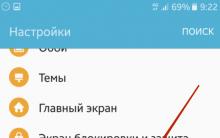


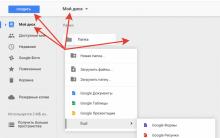
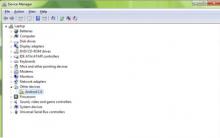
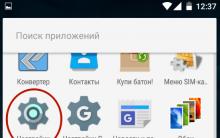




Xbox uygulaması Xbox özelliklerine video genel bakış
HSS - yüksek hız çeliklerinden yapılmış dairesel testere bıçakları HSS metal testere bıçağı
COB veya SMD: LED downlight için hangi çip türü daha verimli?
led matris smd led matris
Malzeme kesimini optimize etmek için programlar